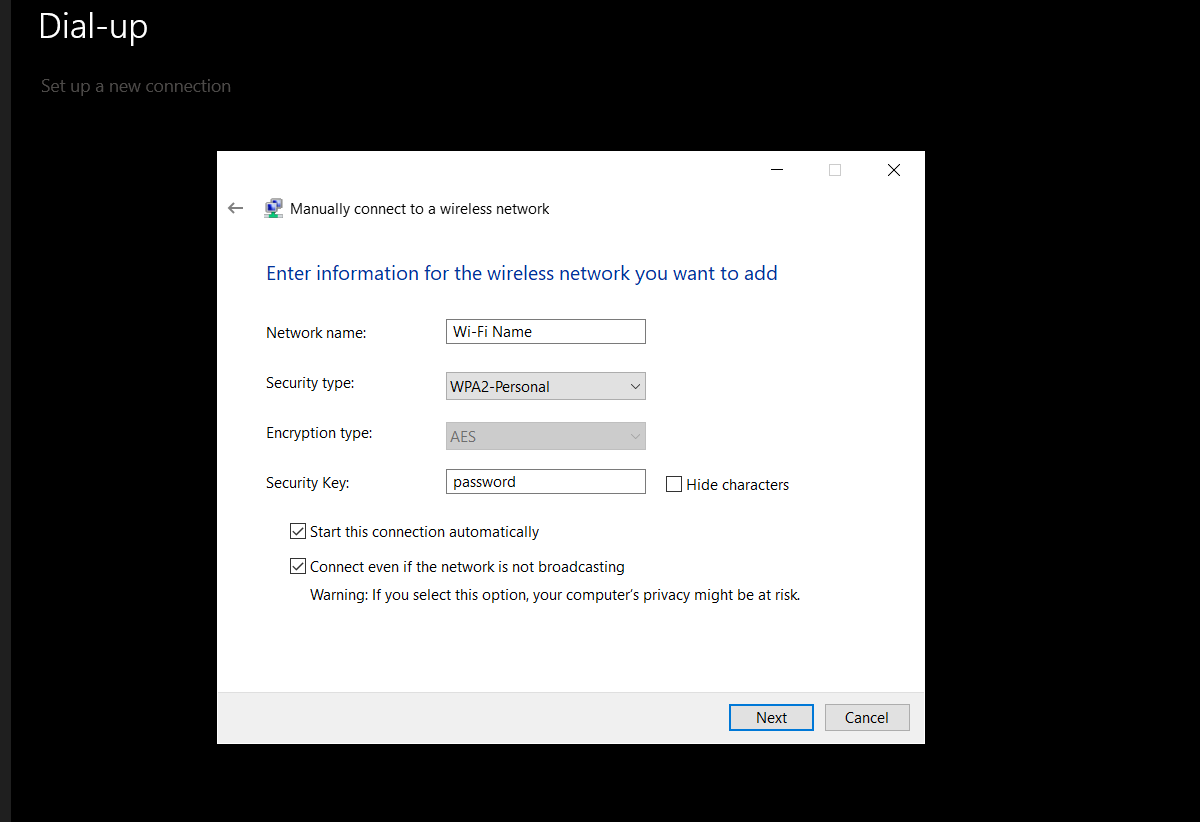كيفية الاتصال بشبكة Wi-Fi مخفية في Windows 10
بطبيعتها، لا يمكن ربط شبكات Wi-Fi المخفية بالطريقة القياسية. وهي مصممة لتبقى مخفية، بعيدًا عن أنظار معظم المستخدمين. عندما تقوم بتمكين شبكة Wi-Fi في نظام التشغيل Windows 10، فلن ترى الشبكة ضمن الشبكات المتاحة.
ما هي شبكة Wi-Fi المخفية؟
شبكات Wi-Fi المخفية هي شبكات لاسلكية تم إعدادها لإخفاء SSID الخاص بشبكتها (اسم Wi-Fi). وعلى هذا النحو، لا تظهر هذه الأنواع من الشبكات ضمن قسم Wi-Fi بجهازك على أنظمة Android وWindows وiOS وما إلى ذلك.
للانضمام إلى شبكة Wi-Fi مخفية، تحتاج إلى أكثر من مجرد كلمة المرور. ستحتاج إلى معرفة اسم الشبكة ونوع أمان Wi-Fi ونوع التشفير وكلمة المرور. علاوة على ذلك، سيتعين عليك أن تطلب من مسؤول الشبكة هذه التفاصيل.
كيفية الاتصال بشبكة مخفية على نظام التشغيل Windows 10
اتبع هذه الخطوات للاتصال بشبكة لاسلكية مخفية في نظام التشغيل Windows 10:
- انقر على أيقونة Wi-Fi الموجودة في الركن الأيمن السفلي من شريط المهام.
- حدد إعدادات الشبكة والإنترنت .
- بعد ذلك، انقر فوق "الطلب الهاتفي" في لوحة التنقل الموجودة على الجانب الأيسر، ثم حدد " إعداد اتصال جديد" .
- من النافذة المنبثقة، حدد الاتصال يدويًا بشبكة لاسلكية وانقر فوق التالي .
- أدخل اسم الشبكة ونوع الأمان ومفتاح الأمان.
- حدد خانة الاختيار ضمن "الاتصال حتى إذا كانت الشبكة لا تبث" ثم ابدأ هذا الاتصال تلقائيًا .
- انقر فوق التالي ، وسوف يتصل جهازك تلقائيًا بالشبكة.
قم بتوصيل جهاز الكمبيوتر الخاص بك بشبكات Wi-Fi المخفية
تضيف شبكات Wi-Fi المخفية حملاً غير ضروري إلى عملية الاتصال. بغض النظر عن جهازك، قد يكون الاتصال بشبكة مخفية أمرًا صعبًا نظرًا لأنه لا يتبع الإجراء المعتاد. من المفترض أن تساعدك هذه المقالة على توصيل جهازك الذي يعمل بنظام Windows 10 بأي شبكة مخفية.